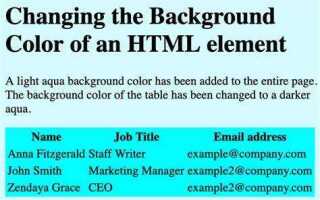Цвет фона задаётся через свойство background-color. Это базовое CSS-свойство принимает цвет в формате названия цвета (например, red), HEX-кода (например, #ff0000), RGB (например, rgb(255, 0, 0)) или HSL (например, hsl(0, 100%, 50%)).
Применение свойства возможно к любому блочному или строчному элементу. Например, чтобы задать фоновый цвет для всей страницы, используют правило: body { background-color: #f5f5f5; }. Для выделения секций – section, div или других контейнеров.
Цвет может быть задан и с прозрачностью. В этом случае применяются форматы rgba и hsla. Например: rgba(0, 0, 0, 0.5) создаёт полупрозрачный чёрный фон. Это полезно для наложений и модальных окон.
Приоритет имеет последнее применённое правило в каскаде. Если один и тот же элемент получает цвет из нескольких источников – inline-стиля, внешнего файла, встроенного блока <style> – сработает наиболее специфичный или последний по порядку.
Фоновый цвет можно комбинировать с другими фоновыми свойствами, такими как background-image или background-blend-mode. Это позволяет создать сложные визуальные эффекты без использования графики.
Как задать фоновый цвет для всего документа
Простой пример:
body {
background-color: #f0f0f0;
}
Вместо стандартных значений, таких как #ffffff (белый) или #000000 (черный), можно использовать другие цвета, заданные в различных форматах:
- Шестнадцатеричные значения (например,
#3498db) - RGB-формат (например,
rgb(52, 152, 219)) - RGBA-формат с прозрачностью (например,
rgba(52, 152, 219, 0.5)) - Именованные цвета (например,
lightblue)
Важно: Если документ имеет несколько стилей с фоновым цветом, CSS применяет стиль, который находится ниже в коде, что важно учитывать при написании более сложных правил.
При выборе фона для документа стоит учитывать контрастность с текстом. Яркие цвета, такие как ярко-желтый или светло-серый, могут сделать текст трудным для восприятия. Рекомендуется использовать цвета с достаточным контрастом, чтобы обеспечить хорошую читаемость.
Как установить цвет фона для отдельного блока
Чтобы задать цвет фона конкретному блоку, необходимо применить CSS-свойство background-color к нужному селектору. Например, для блока с классом .content это выглядит так:
.content { background-color: #f0f0f0; }
Можно использовать как HEX-коды, так и RGB, RGBA или ключевые слова. RGBA позволяет задать прозрачность: background-color: rgba(255, 0, 0, 0.5); сделает полупрозрачный красный фон.
Если у блока уже есть изображение на фоне, background-color будет виден только при наличии прозрачных участков или если изображение не занимает всю область.
При использовании flex или grid-верстки убедитесь, что у блока есть размеры или контент, иначе цвет не будет отображаться. Пример: min-height: 100px; или наличие текста внутри.
Фоновый цвет распространяется на внутренние отступы блока, но не выходит за его границы. Чтобы контролировать область заливки, используйте padding и border совместно с background-color.
Как использовать шестнадцатеричные коды для фона
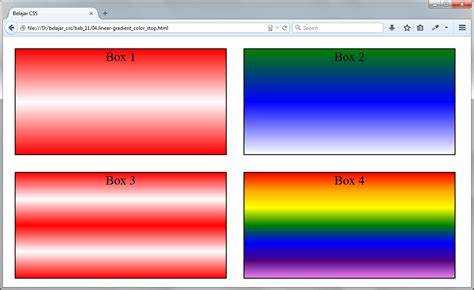
Шестнадцатеричные коды в CSS начинаются с символа # и состоят из шести символов: двух для красного, двух для зелёного и двух для синего цвета (формат: #RRGGBB). Например, #ff0000 задаёт чисто красный цвет, #00ff00 – зелёный, а #0000ff – синий.
Для установки цвета фона элементу используется свойство background-color. Пример: background-color: #1e90ff; – насыщенный синий с лёгким оттенком голубого. Код можно применять как к отдельным элементам, так и ко всей странице через селектор body.
Сокращённый формат возможен, если каждый из трёх компонентов состоит из одинаковых символов. Так, #fff эквивалентен #ffffff (белый), а #333 – #333333 (тёмно-серый).
При выборе цвета стоит учитывать контрастность текста: для светлого фона – тёмный текст и наоборот. Это важно для читаемости и доступности интерфейса.
Цвета вне стандартной палитры браузера, такие как #f4e7d3 или #2c3e50, позволяют задать точный оттенок, согласованный с дизайном. Их можно получить в графических редакторах или генераторах палитр.
Как применять RGBA для полупрозрачного фона

Формат RGBA позволяет задать цвет с прозрачностью. Он состоит из четырёх компонентов: красного, зелёного, синего и альфа-канала – значения прозрачности от 0 до 1.
background-color: rgba(0, 0, 0, 0.5);Это свойство задаёт чёрный полупрозрачный фон. Значение 0.5 делает его на 50% прозрачным.
- Используйте
rgba, если требуется наложение цвета поверх изображения или градиента без полной заливки. - Устанавливайте альфа-канал с точностью до сотых долей для тонкой настройки (
0.05,0.25,0.95и т.д.). - Для светлого фона используйте белый с прозрачностью:
rgba(255, 255, 255, 0.7). - Чтобы выделить элемент, не скрывая фон полностью, выбирайте насыщенные цвета с низкой прозрачностью:
rgba(255, 0, 0, 0.2).
RGBA особенно полезен при создании наложений, всплывающих окон, затемнения фона или при дизайне с эффектом «стекла». Не используйте opacity вместо rgba, если нужно сохранить видимость дочерних элементов.
Как задать градиентный фон с помощью linear-gradient
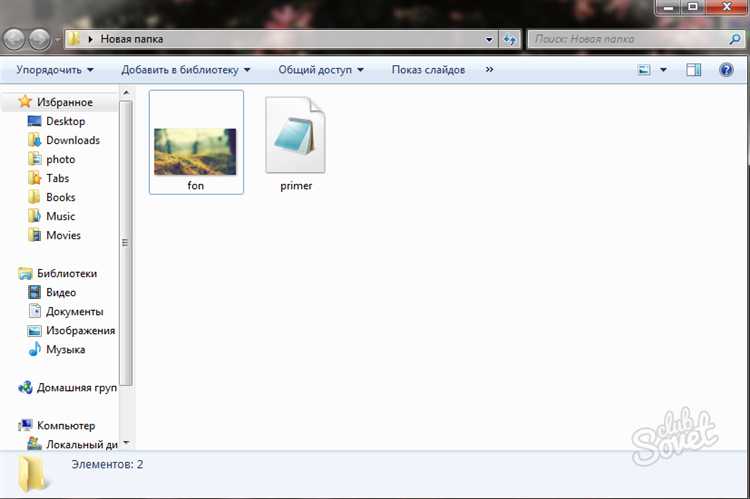
Функция linear-gradient() позволяет задать плавный переход между двумя и более цветами по заданному направлению. Применяется в свойстве background или background-image.
Пример вертикального градиента от синего к белому:
background: linear-gradient(blue, white);Для задания направления используют углы или ключевые слова. Например, горизонтальный градиент слева направо:
background: linear-gradient(to right, #ff0000, #ffff00);Указание угла в градусах позволяет точнее контролировать направление. Пример градиента под углом 45 градусов:
background: linear-gradient(45deg, #00ff00, #0000ff);Допускается использование более двух цветов и установка точек перехода:
background: linear-gradient(to bottom, #000, #333 30%, #fff 70%);Градиент можно комбинировать с другими слоями фона:
background: linear-gradient(to top, rgba(0,0,0,0.5), transparent), url('image.jpg');Для совместимости с устаревшими браузерами рекомендуется использовать запасной фон перед градиентом:
background: #000;
background: linear-gradient(to right, #000, #444);Как изменить фон при наведении курсора
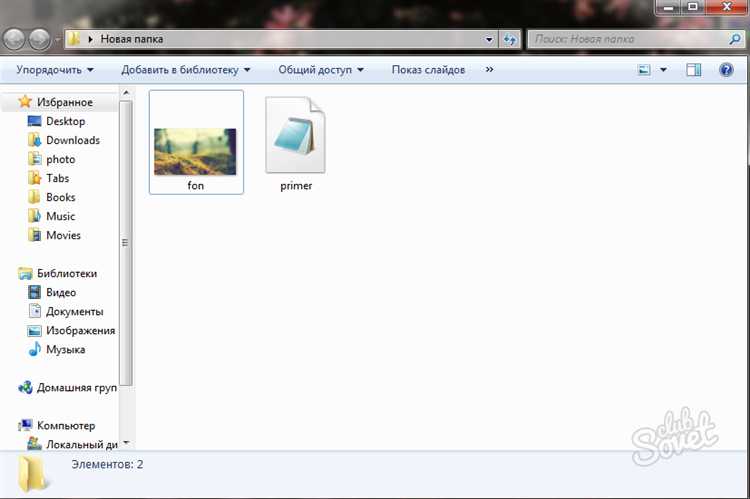
Для того чтобы изменить фон элемента при наведении курсора, используется псевдокласс :hover. Этот псевдокласс позволяет стилизовать элемент, когда на него наводят курсор. Это может быть полезно для создания интерактивных интерфейсов, где пользователь получает визуальную обратную связь.
Основной синтаксис выглядит следующим образом:
selector:hover {
background-color: #цвет;
}
Здесь selector – это элемент, к которому применяется эффект, а background-color задает цвет фона. Пример:
button:hover {
background-color: #ff6347; /* томатный цвет */
}
В данном примере при наведении курсора на кнопку её фон изменится на томатный цвет. Чтобы создать плавный переход между состояниями, можно использовать свойство transition. Например, для плавного изменения фона за 0.3 секунды:
button {
transition: background-color 0.3s ease;
}
Не ограничивайтесь только изменением фона. Вы можете комбинировать несколько эффектов, например, изменение цвета текста и тени, чтобы создать более выразительный эффект. Пример:
a:hover {
background-color: #008CBA;
color: white;
text-shadow: 1px 1px 5px rgba(0, 0, 0, 0.3);
}
Такой подход делает элементы более заметными и привлекательными для пользователя. Важно помнить, что использование слишком ярких или контрастных цветов может сделать интерфейс перегруженным. Лучше выбирать цвета, которые гармонируют с общим дизайном страницы.
Также следует учитывать, что для мобильных устройств эффект :hover работает иначе. На сенсорных экранах эффект срабатывает при первом касании, что требует дополнительного внимания при проектировании интерфейсов для таких устройств.
Как установить фон только для текста, а не всего блока

Для установки фона исключительно для текста, а не всего блока, можно воспользоваться свойствами CSS. Главный момент здесь – использование элемента, который обернёт текст и будет отвечать за фон, без влияния на остальную часть блока.
Один из самых простых и эффективных способов – это использовать свойство background-color с ограничением области применения к только тексту. Для этого нужно обернуть текст в тег span или mark и применить стиль непосредственно к этому элементу.
span– универсальный элемент для выделения текста.mark– предназначен для выделения текста, который имеет важное значение.
Пример использования span:
<span style="background-color: yellow;">Этот текст с фоном.</span>Если хочется установить фон только для отдельных частей текста в пределах блока, это также возможно. Для этого можно использовать display: inline; вместе с background-color:
<p>Этот текст содержит <span style="background-color: lightgreen; display: inline;">выделенный участок с фоном</span> и продолжение текста.</p>В этом случае фон будет охватывать только ту часть текста, которая внутри тега span, а остальная часть блока останется без фона.
Важно помнить, что в случае с элементом block, например, div, фон будет применяться ко всему блоку. Если же вы хотите ограничить фон только текстом, используйте элементы, которые поддерживают display: inline;.
- Использование
background-colorсdisplay: inline;– это оптимальный способ для задания фона только для текста. - Использование
markдля выделения текста поможет улучшить читаемость и восприятие важной информации.
Как переопределить фон, заданный по умолчанию
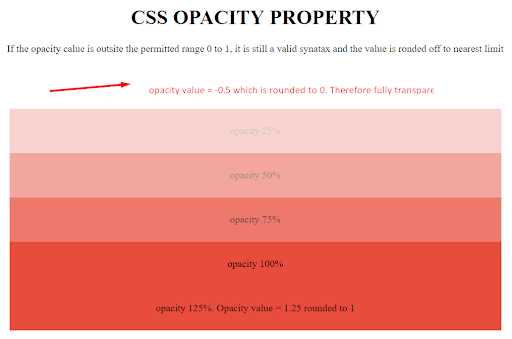
По умолчанию веб-страницы имеют фон, установленный браузером. Это может быть белый фон или прозрачный, в зависимости от настроек. Чтобы изменить его, нужно использовать CSS-правила для элементов, на которых вы хотите изменить фон.
Самый простой способ переопределить фон – использовать свойство background-color. Например:
body {
background-color: #f0f0f0;
}Также можно задать фоны для отдельных элементов, например, для блока div. Для этого достаточно прописать свойство в стиле элемента:
div {
background-color: #ff5733;
}Вместо одноцветного фона можно использовать изображения. Для этого применяется свойство background-image:
body {
background-image: url('background.jpg');
}Чтобы фон не повторялся по всей странице, можно использовать свойство background-repeat:
body {
background-image: url('background.jpg');
background-repeat: no-repeat;
}Кроме того, можно задать несколько фонов для одного элемента, используя background. Это свойство позволяет комбинировать несколько фонов, например, одно изображение с однотонным цветом:
body {
background: #f0f0f0 url('background.jpg') no-repeat center;
}При необходимости можно добавить градиенты в качестве фона, что делается через свойство background-image с использованием функции linear-gradient:
body {
background-image: linear-gradient(to right, #ff5733, #33c6ff);
}Важно помнить, что при работе с фоном в CSS всегда есть приоритеты. Если фоновое изображение или цвет задано через внешний стиль (например, через файлы стилей или библиотеки), его можно переопределить, задав более конкретные правила для нужного элемента или через inline-стили. Важно убедиться, что новое правило применится, если оно более специфично или важно.